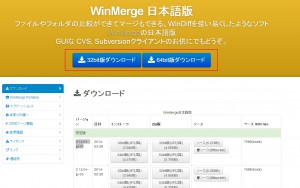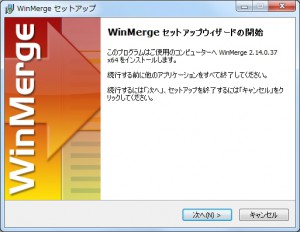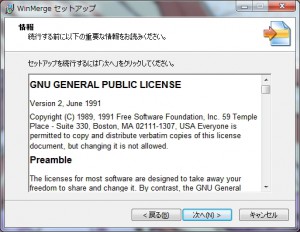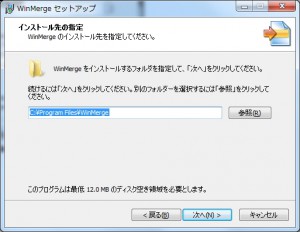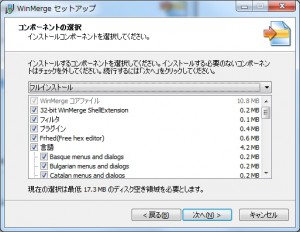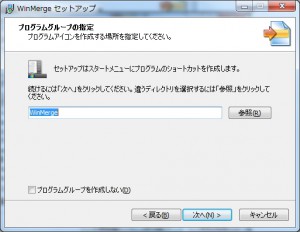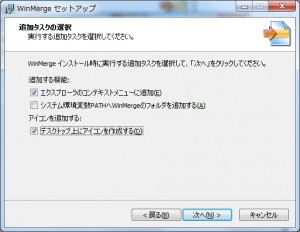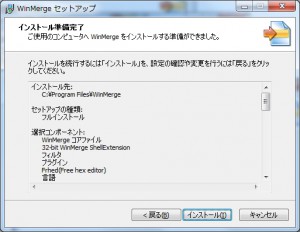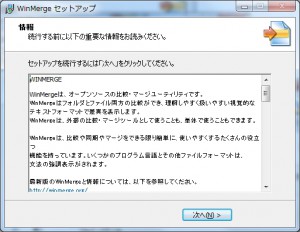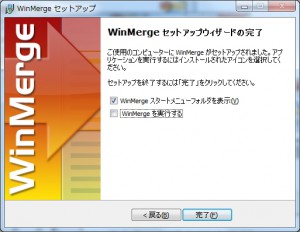テキストベースのファイルやフォルダの相違点を比較出来るソフト「WinMerge」のインストール手順です。
※2014年04月06時点での最新バージョンは「2.14.0+-jp-37」になるようです。
WinMergeのインストール手順
- 以下サイトへアクセスし、WinMergeのインストーラ用exeファイルをダウンロードします。
⇒WinMerge日本語サイト

- ダウンロードした「WinMerge-2.14.0+-jp-37-x64-Setup.exe」をダブルクリックしてインストーラを起動します。
- セットアップウィザードが表示されたら「次へ」ボタンを選択します。

- 「次へ」ボタンを選択します。

- インストール先のフォルダを指定して「次へ」ボタンを選択します。

- インストールするコンポーネント(今回は「フルインストール」を選択します。)を選択し、「次へ」ボタンを選択します。

- プログラムグループを指定(デフォルトのままでOK)し、「次へ」ボタンを選択します。

- お好みに応じて追加タスクを選択し、「次へ」ボタンを選択します。
※通常は「エクスプローラのコンテキストメニューに追加」と「デスクトップ上にアイコンを作成」にチェックすれば十分です。

- 「インストール」ボタンを選択します。

- 「次へ」ボタンを選択します。

- 「完了」ボタンを選択すればインストール作業は完了となります。